El siguiente artículo explica cómo usar el Administrador avanzado de DNS para agregar, modificar y eliminar registros DNS para su nombre de dominio. También tiene la opción de agregar y administrar información de DNS para sus nombres de dominio adicionales y punteros de nombres de dominio. Tenga cuidado al trabajar con sus registros DNS, ya que podría desactivar su nombre de dominio.
Para administrar sus registros DNS, siga estos pasos:
- Abra una ventana del navegador y vaya a www.HostMySite.com
- Haga clic en Iniciar sesión en el panel de control .
- Inicie sesión en el Panel de control como uno de los siguientes:
- Administrador de cuenta y seleccione el dominio apropiado
- Contacto técnico del dominio
- Haga clic en Administración de nombres de dominio y seleccione Administración de DNS .
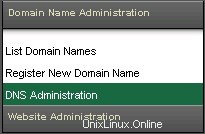
- Si tiene más de un dominio, seleccione el nombre de dominio adecuado de la lista que se muestra. Si tiene una gran cantidad de nombres de dominio, puede usar la función de búsqueda o hacer clic en Haga clic aquí para ver una lista de todos sus dominios .

- Haga clic en Administración avanzada de DNS . Si actualmente no tiene un registro DNS para este dominio, se le pedirá que agregue una nueva zona (consulte las instrucciones a continuación).
Para agregar una nueva zona DNS para su nombre de dominio, siga estos pasos:
- Haga clic en Agregar nueva zona .
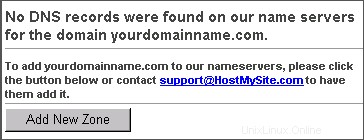
- Ingrese la dirección IP donde le gustaría que apuntara su nombre de dominio.
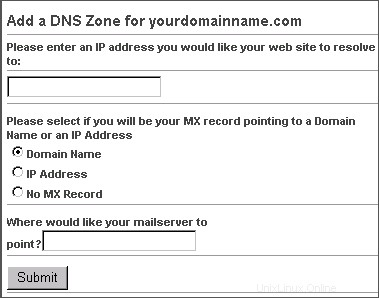
- Seleccione la ubicación para su registro de correo (MX):
- Nombre de dominio: dirige su correo al nombre de dominio del servidor de correo que desea utilizar, por ejemplo, mail1.safesecureweb.com
- Dirección IP: dirige su correo a la dirección IP del servidor de correo que desea utilizar
- Sin registro MX: si el correo electrónico no está disponible para este nombre de dominio, use esta opción
- Según su selección en el paso 3, ingrese el nombre de dominio o Dirección IP de la nueva ubicación del servidor de correo.
- Haga clic en Enviar .
Para agregar un nuevo registro DNS a su dominio, siga estos pasos:
- Haga clic en Agregar registro a sunombrededominio.com .
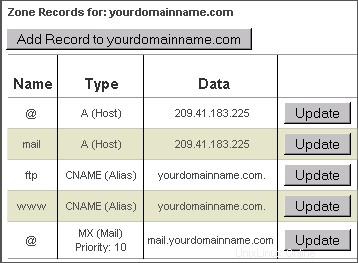
- Seleccione el tipo de registro que desea agregar del menú desplegable:
- A (anfitrión): ingrese un nombre para el registro y la dirección IP donde apuntará el nombre
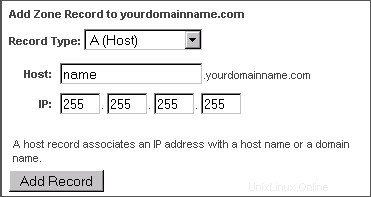
- CNAME (Alias): ingrese un nombre y un nombre de dominio donde apuntará el alias
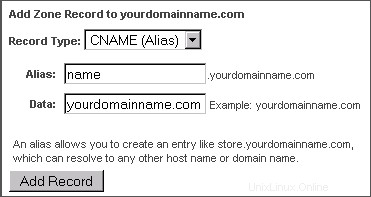
- MX (Correo): ingrese la prioridad y el nombre del servidor de correo
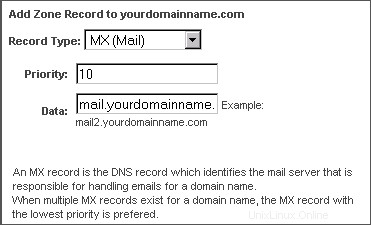
- A (anfitrión): ingrese un nombre para el registro y la dirección IP donde apuntará el nombre
- Haga clic en Agregar registro .
Para actualizar un registro DNS, siga estos pasos:
- Haga clic en Actualizar para el registro que desea actualizar.
- Ingrese la nueva información.
- Haga clic en Actualizar .
Para eliminar un registro DNS, siga estos pasos:
- Haga clic en Eliminar para el registro que desea eliminar.
- Haga clic en Aceptar para confirmar la eliminación del registro.